如何在Sonoma中将小部件添加到Mac桌面
- 技术相关
- 1年前
- 229
- 更新:2024-01-24 15:31:37
如果你在Mac上使用Widget,并想要一直看到它们–而不仅仅是隐藏在通知中心–如果你运行的是MacOS Sonoma更新(如果你跟踪的是版本14),现在你就把它们放在你的桌面上。例如,您可能希望您的待办事项列表或日历始终可见。或者,如果你是一个喜欢在出门前了解天气的人,桌面上一个永久的天气小工具是一个福音。
将一个小工具放在Mac桌面上以前需要像WidgetWall这样的第三方实用程序,但现在它直接得到了操作系统的支持。以下是将小工具添加到Mac上所需的步骤。
如何将微件添加到Mac桌面
如何使用MacOS桌面小工具
一旦你的桌面上有了窗口小部件,你就可以与它们互动了。例如,点击一个小工具,就会打开它的完整应用程序。在小部件上右击或两个手指轻击可以更改其大小、删除它,或转到小部件浏览器添加更多小部件。如果您更喜欢将小部件保留在通知中心,您可以从桌面拖动一个小部件并将其放置在那里。
还记得我在系统设置中提到的阶段管理器中的那个复选框吗?选中该选项后,当其他应用程序获得焦点时,您的桌面小工具将显示为暗灰色版本。
如果您在桌面背景上单击或点击,当您的桌面获得焦点时,舞台管理器平铺将退回到屏幕的左侧边缘,并且小工具以彩色显示(请参见下文)。选择在后台文件管理器中时,您会看到小工具和后台文件管理器平铺在一起。如果没有,则一次一个,这样当小部件可见时(当桌面具有焦点时),舞台管理器平铺不可见,反之亦然。您可以通过用光标在桌面上轻触来在两者之间切换。
在系统设置中需要考虑的最后一个小部件选项是小部件样式(如下所示)。它允许你选择让小工具一直是单色的,一直是彩色的,或者当它们在背景中时自动切换到单色。
MacOS有哪些小部件可用?
起初,我在浏览器中看到的唯一窗口小部件是苹果创建的,但它是一个很好的选择,包括新闻、笔记、播客、提醒、股票和天气。第三方应用程序也可以提供桌面小工具,但针对大型应用程序名称的应用程序还不是很多。我希望能找到像Windows11的S部件那样的Spotify和WhatsApp的第三方部件,但这两款产品都还没有MacOS桌面部件。如果你在Mac App Store中搜索“Widget”,你会得到苹果推荐的第三方Widget。
在你的Mac上安装iPhone小部件很受欢迎
你可以使用一种变通办法,在你的Mac桌面上安装更多的小工具,包括拥有一部iPhone。使用Mac的一大好处是,由于连续性,它与iPhone的结合非常好。IPhone在iOS 14中获得了广泛的小部件支持,有了MacOS Sonoma,你可以在Mac上使用其中的一些小部件。然而,在测试中,我只得到了天气、电子邮件收件箱和体育比分等信息显示。
MacOS中的一项设置现在可以让iOS小工具出现在苹果桌面上。转到系统设置>桌面和Dock>使用iPhone小工具。当我第一次启用它时,我没有看到我在iPhone X上安装的许多第三方小工具中的任何一个。这是因为(苹果在其帮助页面上对此保持沉默)你需要iOS 17,而iPhone X无法运行它。然后我设置了一部iPhone13,我可以在Mac上看到那些第三方iPhone小部件。
在下图中,天气、新闻、体育比分和电子邮件收件箱信息来自第三方iPhone应用程序:
然而,当你点击这些小工具中的一个时,你会收到一条消息,要求在你的iPhone上打开这款应用:
但至少你可以在你的桌面上看到这些移动应用程序的信息,所以这是一个开始!
更多Mac提示和技巧
有关MacOS的更多提示和技巧,请参阅如何访问Mac的隐藏文件、如何在Mac上卸载应用程序以及如何在Mac上玩PC游戏。要深入了解新版本的所有功能,请阅读我们的深入评论。
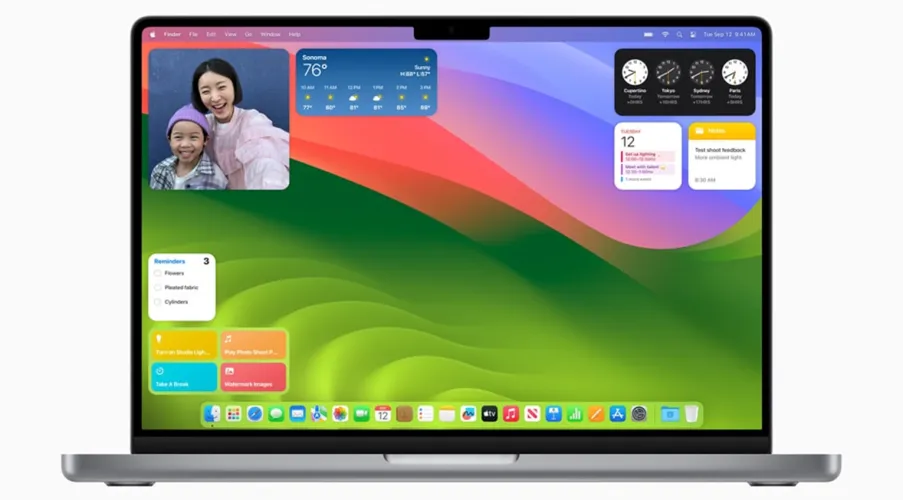
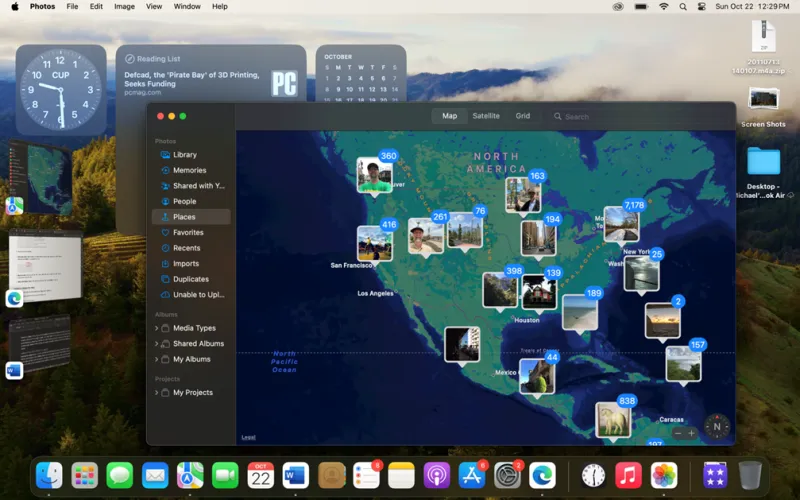
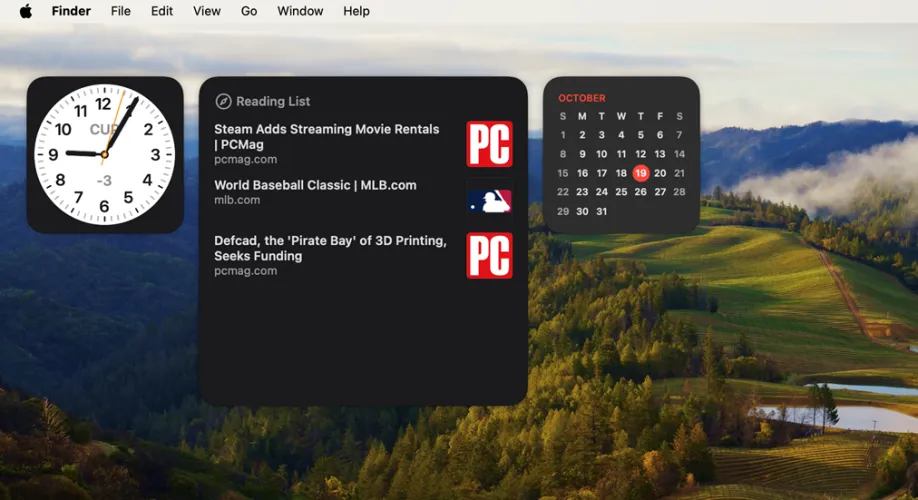
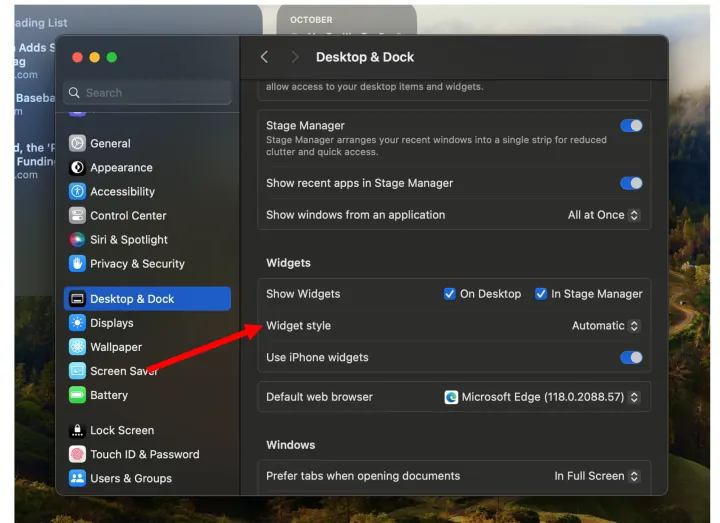
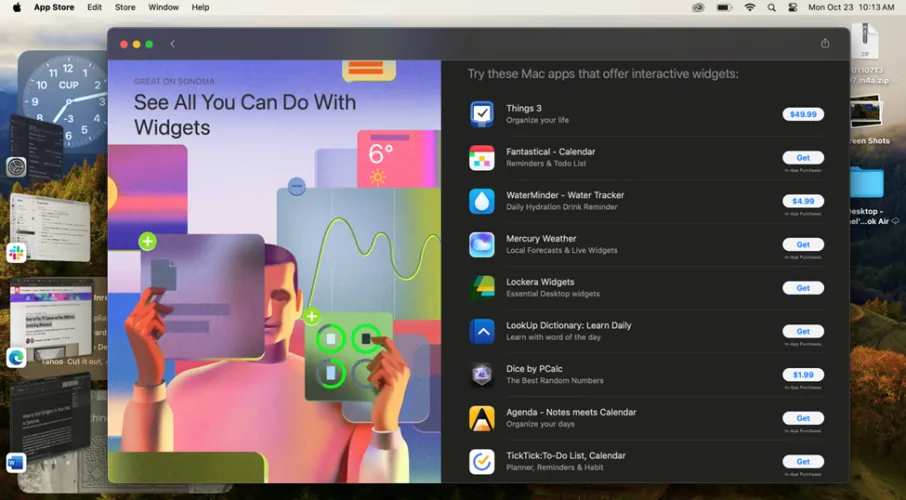
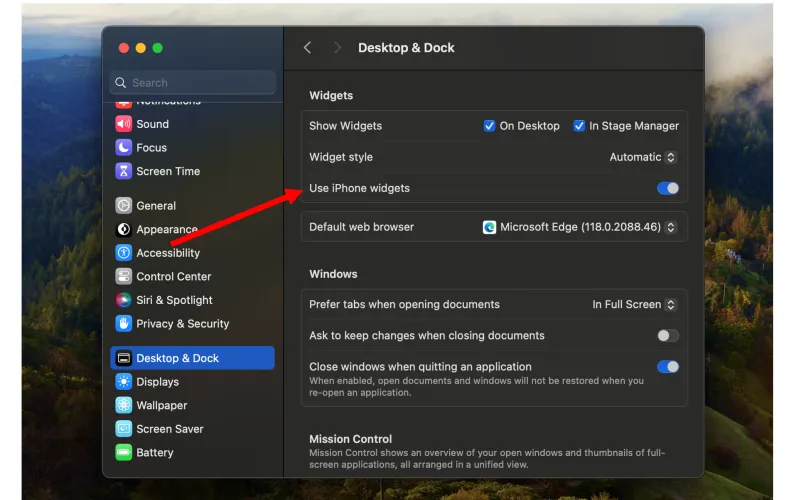
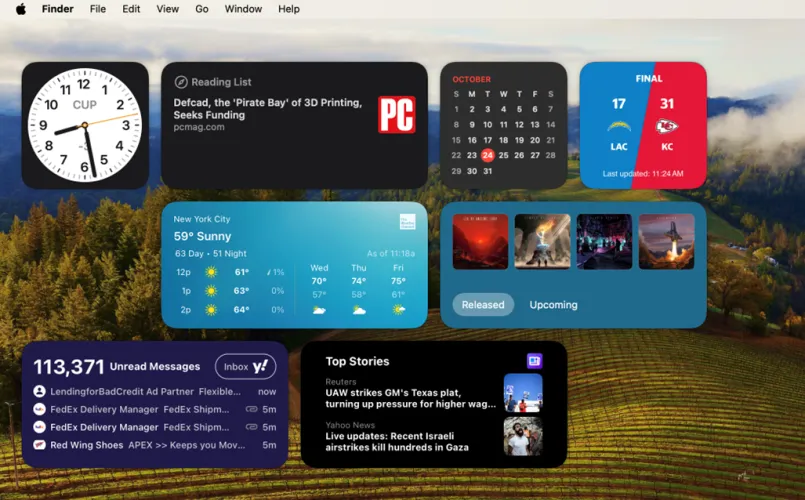
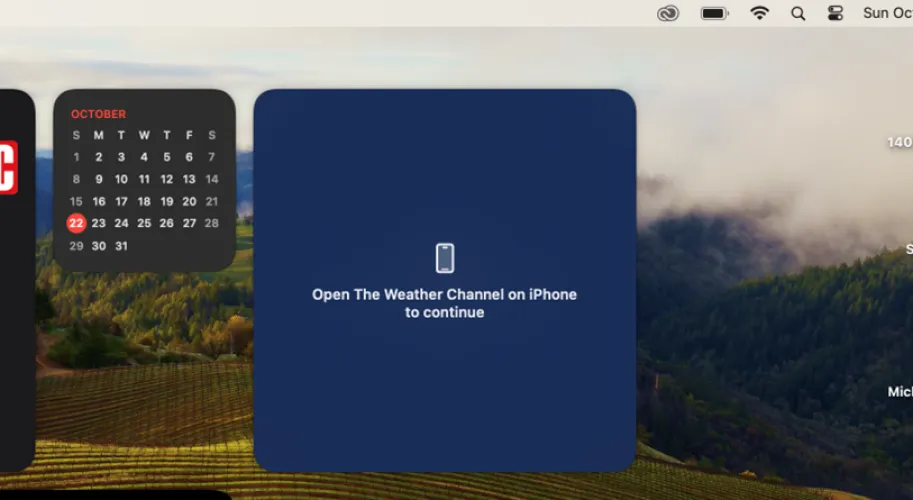
有话要说...